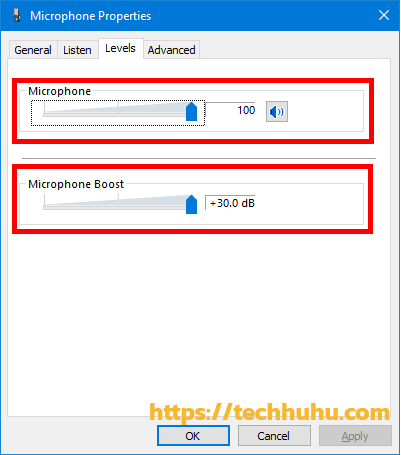วิธีการตั้งค่าหูฟังและไมค์บน Windows 10
สำหรับเพื่อนๆ ที่กำลังเจอปัญหาเกี่ยวกับไมค์หรืออยากจะตั้งไมค์ แต่ตั้งค่าไม่เป็น บทความนี้จะมาช่วยให้เพื่อนๆ สามารถตั้งค่าไมค์ และหูฟังให้สามารถใช้งานได้อย่างมีประสิทธิภาพ สามารถอัดเสียงคลิปวิดีโอ อัดเสียงบรรยาย อัดเสียงเพลง หรือเสียงพูดพรีเซนง่านต่างๆ หรือฟังเสียงจากหูฟังได้ไพเราะ และดังได้ตามที่ต้องการ โดยการตั้งค่าไมค์หรือหูฟังในปัจจุบันนั้นสามารถทำได้ไม่ยากเลย บน Windows 10 ใครกำลังสงสัยหรืองงอยู่ สามารถทำตามกันได้เลย
วิธีการตั้งค่าหูฟังและไมค์บน Windows 10
เริ่มแรกให้เข้าไปที่ Windows Settings จากนั้นเลือกในส่วนของ System
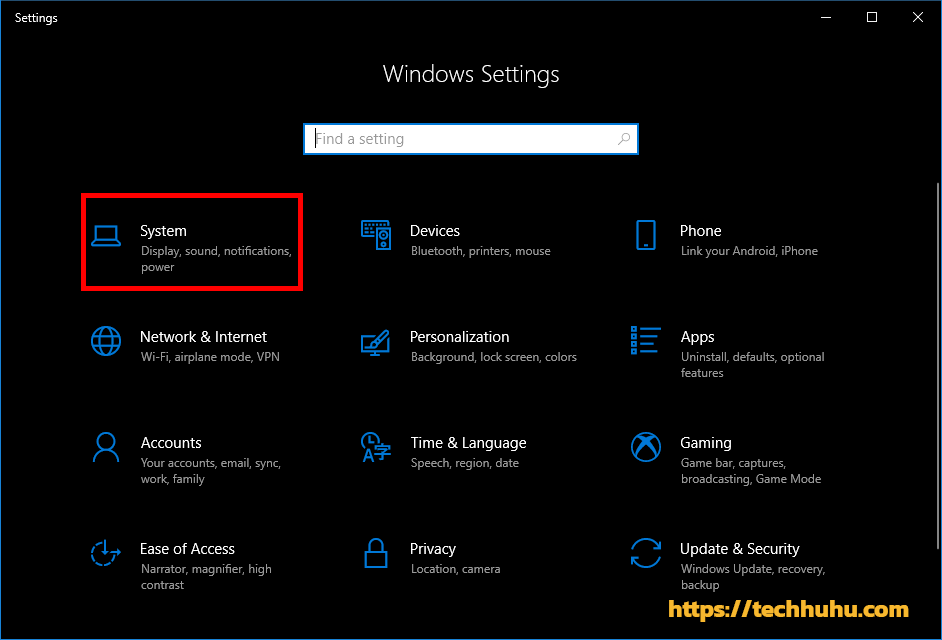
ทำการเลือกในส่วนของ Sound จากนั้นเลื่อนเมนูด้านขวามือ เลือกหัวข้อ Sound Control Panel
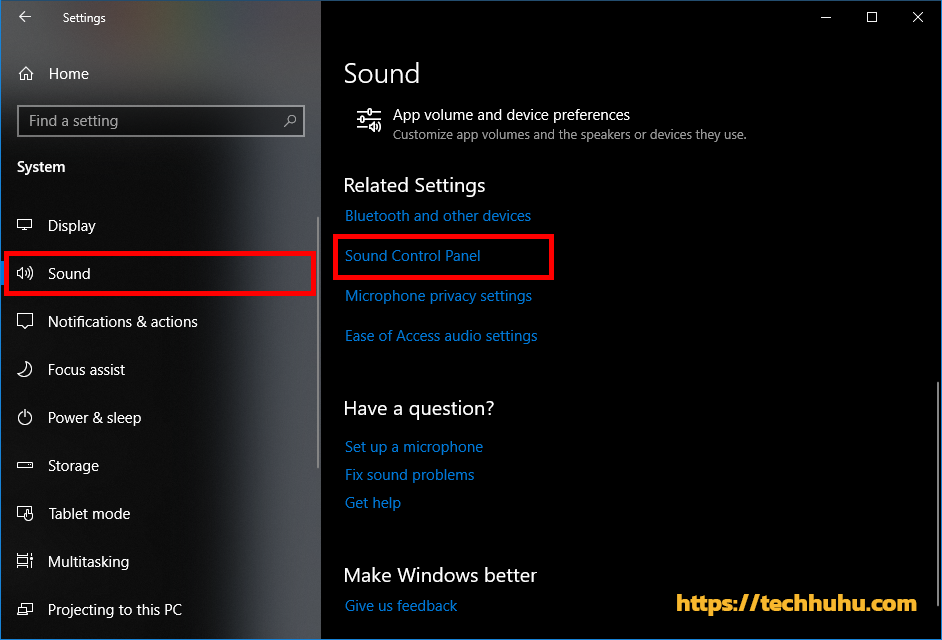
เข้ามาเพื่อทำการตั้งค่าเสียงออก สามารถตั้งค่าหูฟัง หรือ ลำโพงที่ต้องการ โดยคลิกเข้าไปที่ Properties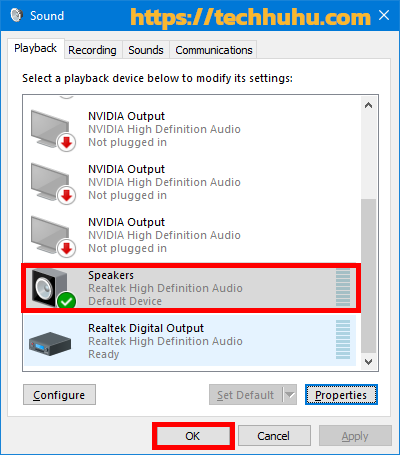
สามารถปรับแต่งเสียงเพิ่มความดังต่างๆ ในส่วนของ Audio output ได้ โดยเพิ่มระดับเสียงได้ตามต้องการ 1-100 ระดับความดัง

ในส่วนของบันทึกเสียง หรือตั้งค่าไมค์ ให้เลือกในส่วนของ Recording จากนั้นเลือกไปที่ Microphone หรืออุปกรณ์ที่ใช้งานในการอัดเสียง จากนั้นเลือก Properties
เข้ามาในส่วนของ Levels เพื่อปรับความดังของเสียงที่ต้องการจะอัดในส่วนของ Microphone หรือเพิ่มความดังจากเสียงที่อัดด้วยฟีเจอร์ Microphone Boost สามารถปรับความดังของเสียงไมค์ที่อัดได้ตามต้องการเลย